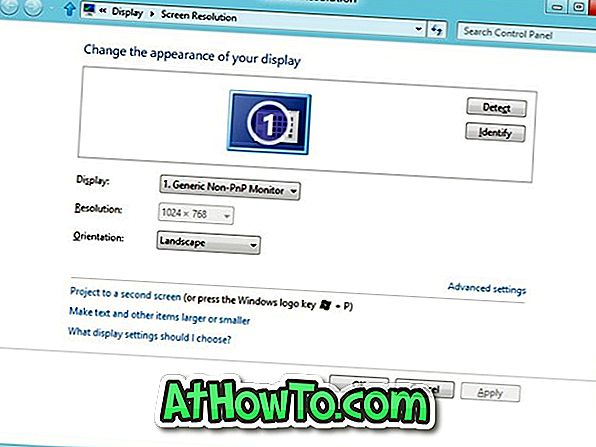La plupart des netbooks disponibles aujourd'hui ont une résolution d'écran de 1024 × 600 ou inférieure. Comme certains d'entre vous le savent, les applications de style Metro Windows 8 requièrent une résolution d'écran minimale de 1024 × 768, ce qui signifie que vous ne pouvez pas exécuter d'applications de style Metro sur des résolutions d'écran inférieures à 1024 × 768.
Ainsi, un grand nombre d'utilisateurs de netbooks ne pourront pas utiliser l'une des fonctionnalités principales de Windows 8.
Les utilisateurs qui ont déjà installé Windows 8 sur un netbook avec une résolution d'écran inférieure à 1024 × 768 ont probablement remarqué que Windows génère une erreur «La résolution d'écran est trop faible pour que cette application s'exécute» lorsque vous essayez d'exécuter une application. Bien qu'il existe des applications tierces disponibles pour exécuter des applications Windows héritées avec une fausse résolution, vous ne pouvez pas utiliser ces applications avec des applications de style Metro.

Les utilisateurs qui ont installé Windows 8 sur un netbook seraient heureux de savoir que les applications de style Metro peuvent être exécutées sur votre netbook avec une solution de contournement simple. Paul a suggéré une solution de contournement qui aidera tous les utilisateurs de netbooks Windows 8 à profiter des applications Metro sans aucun problème.
Procédure:
Étape 1: Ouvrez l'éditeur de registre. Pour ce faire, ouvrez la boîte de dialogue Exécuter (utilisez les touches Windows + R), tapez regedit.exe dans la zone, puis appuyez sur la touche Entrée. Cliquez sur Oui pour l'invite UAC (User Account Control).
Étape 2: une fois que l'éditeur de registre est lancé, appuyez sur les touches Ctrl + F pour ouvrir la zone de recherche. Dans la zone Rechercher, tapez display1_downscalingsupported dans la zone Rechercher , activez la case à cocher Activer la correspondance avec la chaîne entière uniquement, puis cliquez sur le bouton Suivant.
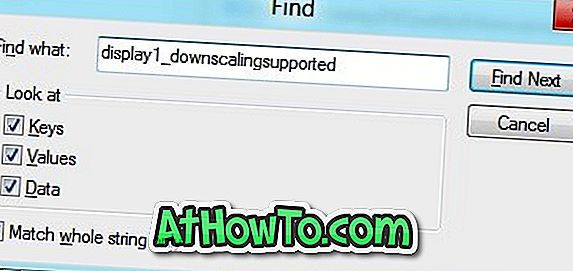
Vous ne pouvez obtenir qu'un ou plusieurs résultats.
Étape 3: Double-cliquez sur l’entrée display1_downscalingsupported et remplacez la valeur par défaut «0» par «1».
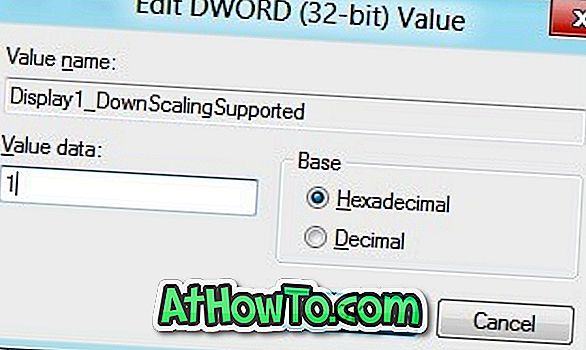
REMARQUE: Si vous avez plusieurs entrées display1_downscalingsupported prises en charge dans le registre, vous devez toutes les modifier.
Étape 4: Quittez l’Éditeur du Registre et redémarrez votre PC.
Étape 5: Après le redémarrage du PC, cliquez avec le bouton droit sur le bureau, sélectionnez Résolution d'écran. Vous devriez maintenant voir la résolution 1024 × 768. Sélectionnez une résolution 1024 × 768 ou supérieure (si disponible), puis cliquez sur le bouton Appliquer. Cliquez sur Conserver les modifications lorsque vous voyez la boîte de confirmation. Vous avez terminé! Vous devriez maintenant pouvoir exécuter des applications de style Metro sur votre netbook.